1、首先我们打开一篇PPT,如下图:
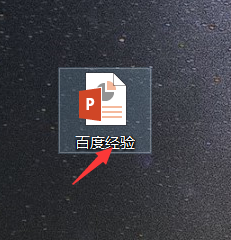
2、点击PPT功能区的“视图”工具栏,如下图:

3、在“视图”工具栏“标尺”前面打√。如下图:
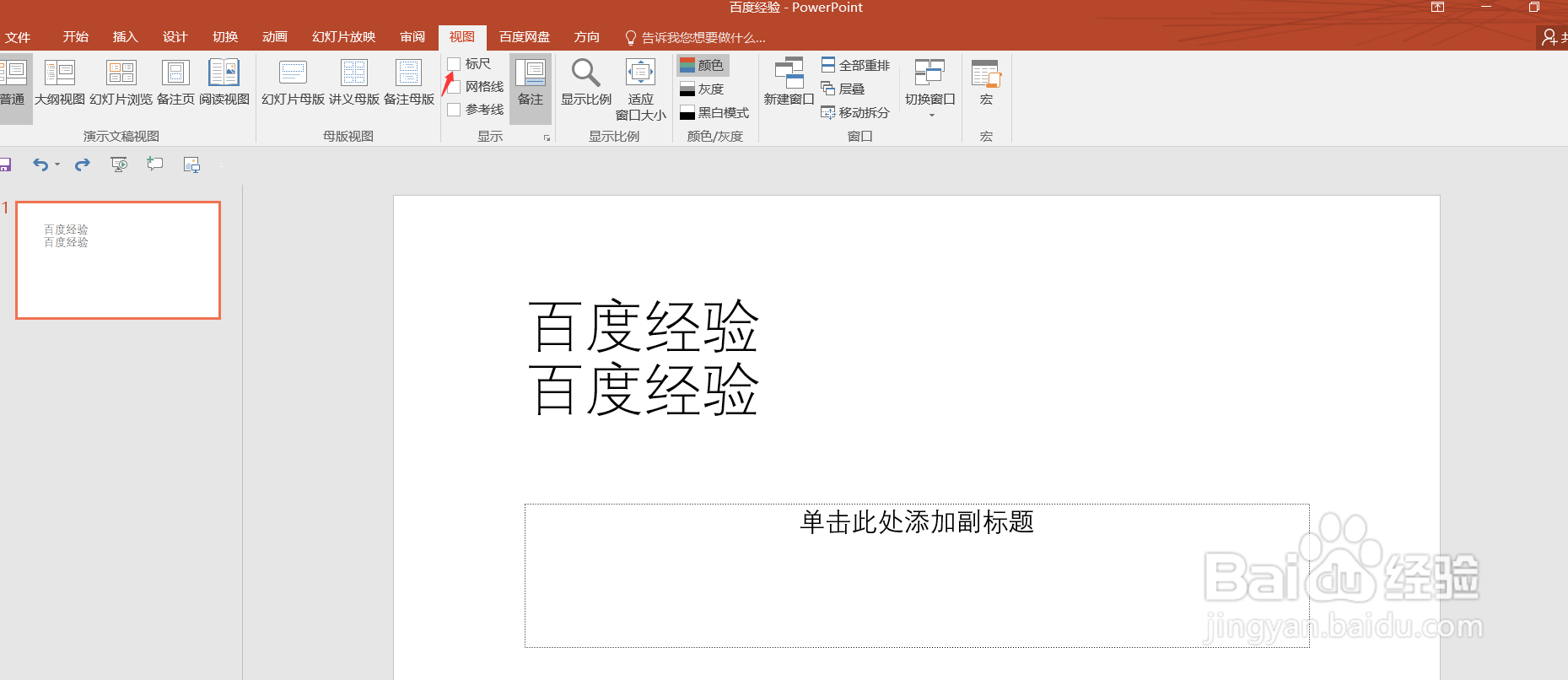
4、勾选后,我们可以看到在PPT上方出现了标尺,如下图:
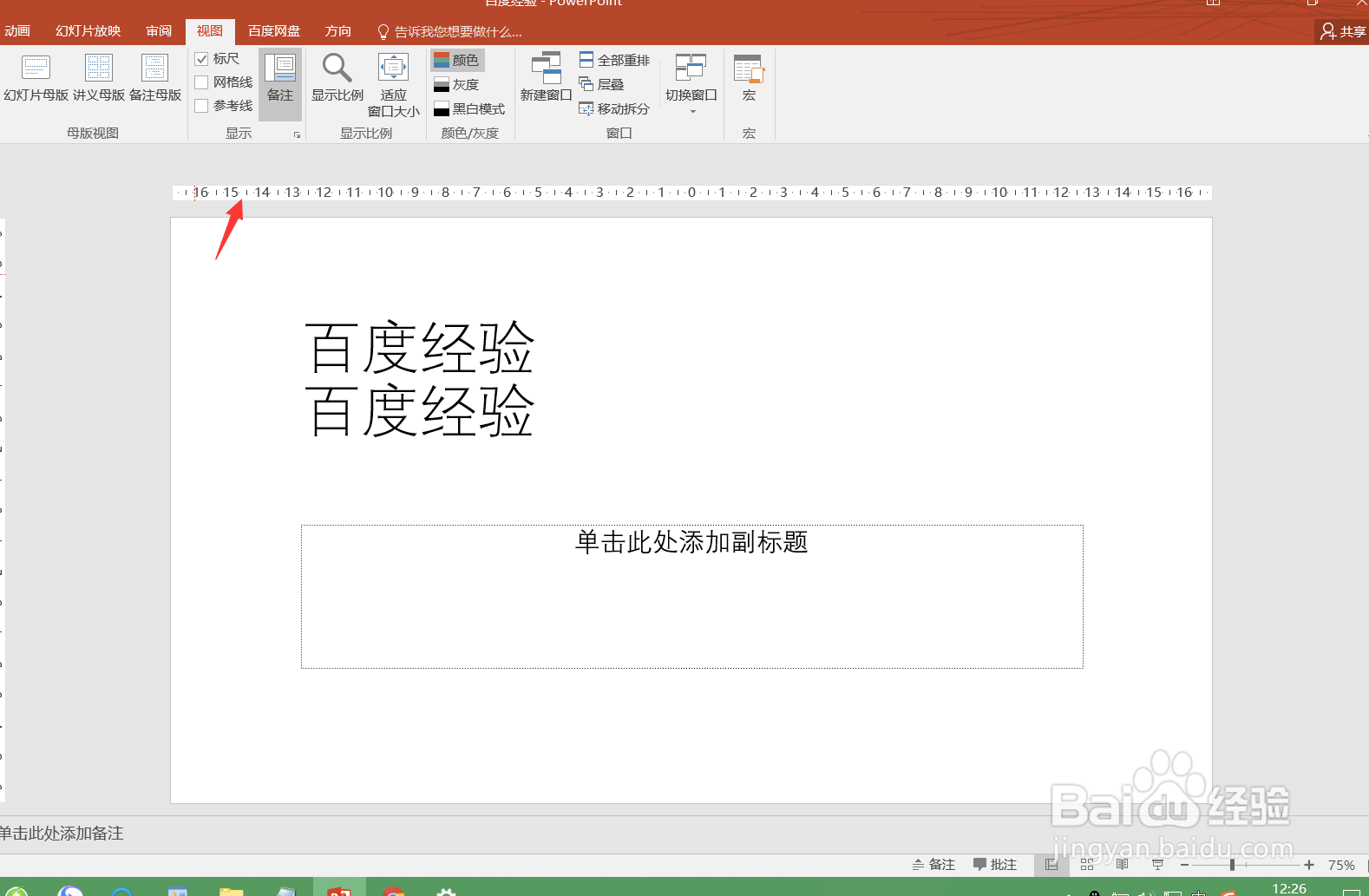
5、我们可以利用标尺对PPT里面的文字内容进行“首行缩进”、“悬挂缩进”、“左缩进”等操作,方便文档的调整,有兴趣的朋友可以测试一下。如下图:
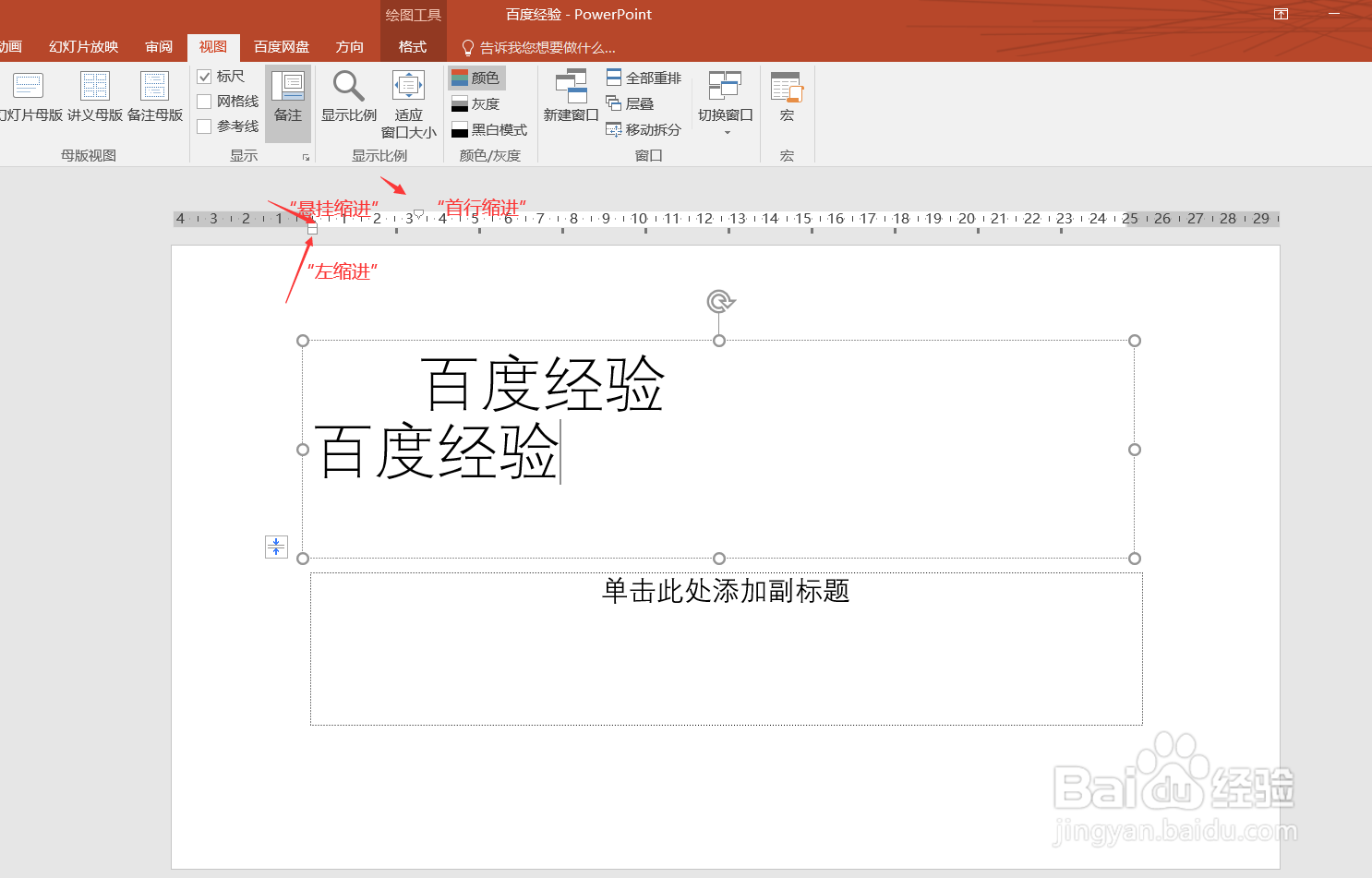
6、总结:(1)点击“视图”工具栏 (2)标尺前打√ (3)利用标尺可进行“首行缩进”、“悬挂缩进”、“左缩进”等
1、首先我们打开一篇PPT,如下图:
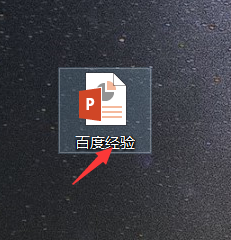
2、点击PPT功能区的“视图”工具栏,如下图:

3、在“视图”工具栏“标尺”前面打√。如下图:
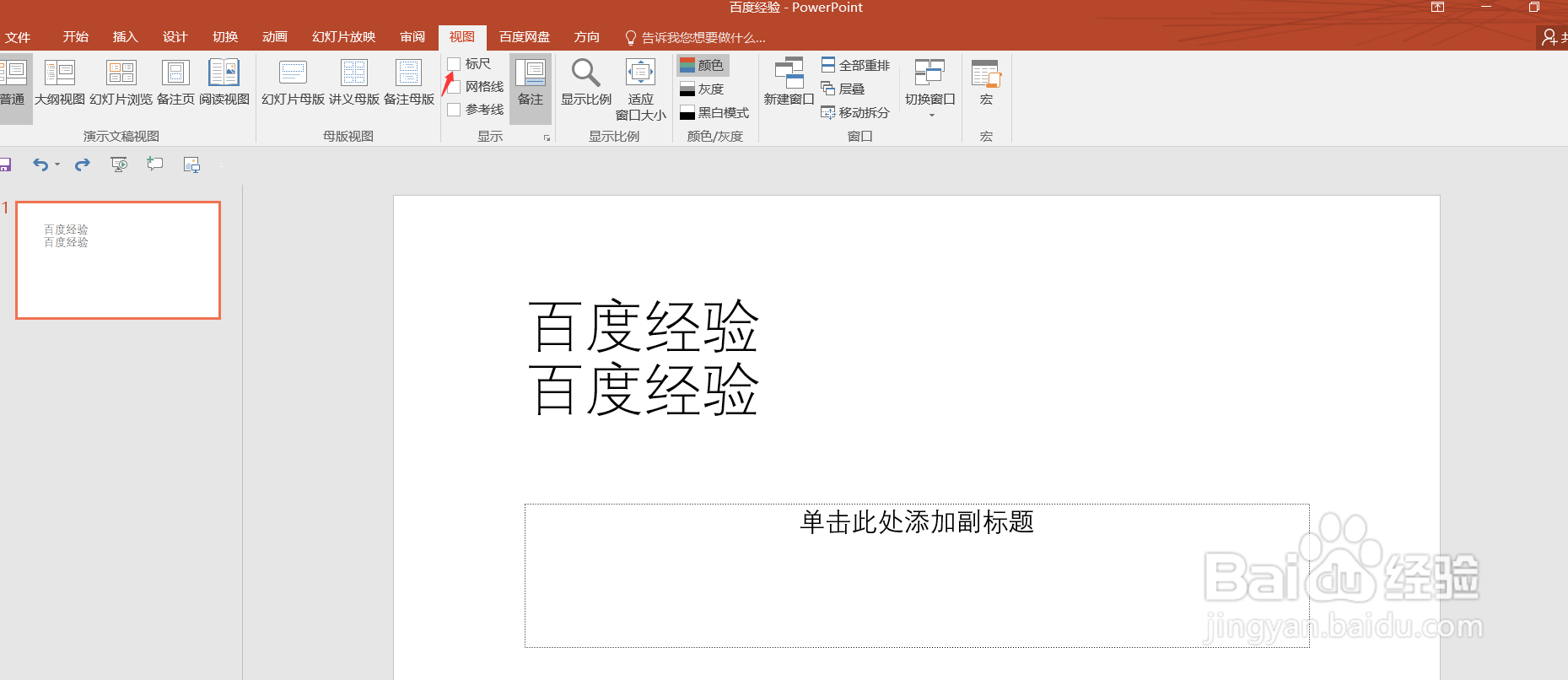
4、勾选后,我们可以看到在PPT上方出现了标尺,如下图:
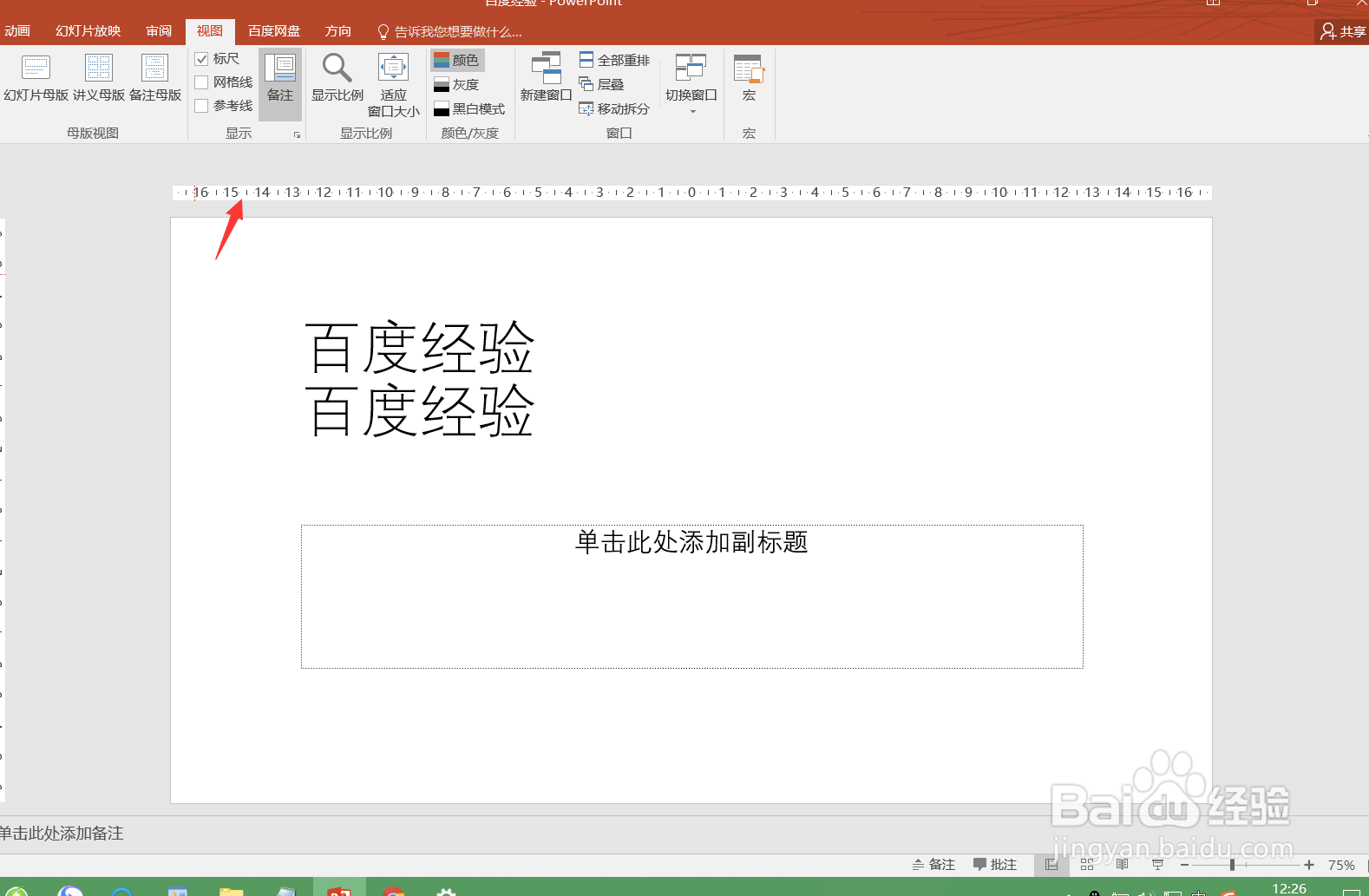
5、我们可以利用标尺对PPT里面的文字内容进行“首行缩进”、“悬挂缩进”、“左缩进”等操作,方便文档的调整,有兴趣的朋友可以测试一下。如下图:
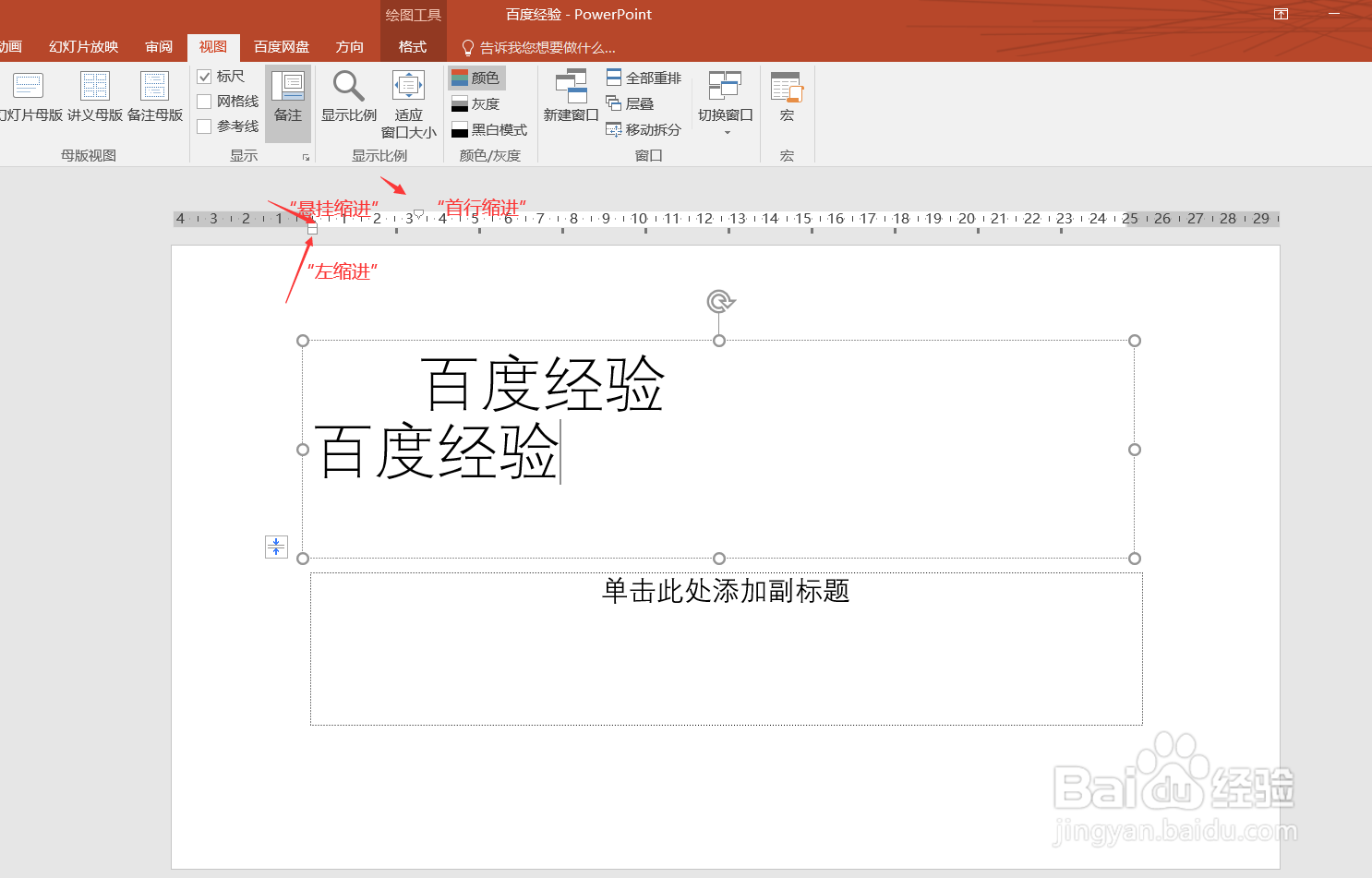
6、总结:(1)点击“视图”工具栏 (2)标尺前打√ (3)利用标尺可进行“首行缩进”、“悬挂缩进”、“左缩进”等